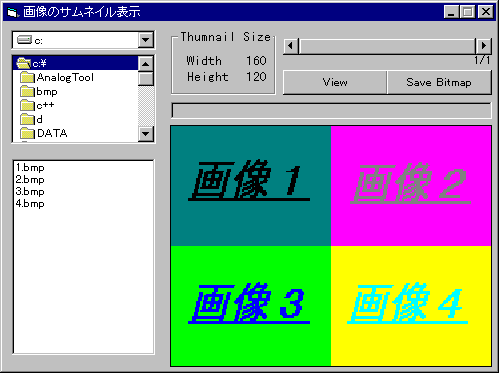
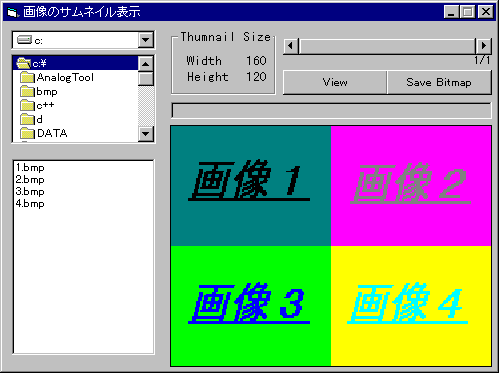
| オブジェクト | 割り当て変数名 | 役割 |
| PictureBox(1) | SourcePic | 画像をロードする |
| PictureBox(2) | ViewPic | サムネイル画像として描画する |
| FileListBox | FileList | 画像のファイルパスとファイル名を得る |
|
|
|
||||||||||||||||||||||||||||
| 変数名 | 役割 | 備考 |
| ThumPage | サムネイル表示のページ設定 | プロパティプロシージャ |
| ViewPicWidth | ViewPicオブジェクトの幅 | ViewPicオブジェクトの大きさのみに依存 |
| ViewPicHeight | ViewPicオブジェクトの高さ | ViewPicオブジェクトの大きさのみに依存 |
| ThumWidth | サムネイル画像の幅 | ある範囲内で設定可能 |
| ThumHeight | サムネイル画像の高さ | ある範囲内で設定可能 |
| Hcount | ViewPicオブジェクトの横方向に描画できる画像数 | 上記の値から求まる(直接設定は不可) |
| Vcount | ViewPicオブジェクトの縦方向に描画できる画像数 | 上記の値から求まる(直接設定は不可) |
| PicPage | サムネイル表示に設定されているページ番号 | ThumPageによって設定 |
| MaxPage | サムネイル表示の最大ページ番号 | 上記の値とファイル数から求まる |
| Max_Width | サムネイル画像に設定できる最大幅 | ViewPicオブジェクトの大きさに依存 |
| Max_Height | サムネイル画像に設定できる最大高さ | ViewPicオブジェクトの大きさに依存 |
| MIN_WIDTH | サムネイル画像に設定できる最小幅 | 定数値(=24) |
| MIN_HEIGHT | サムネイル画像に設定できる最小高さ | 定数値(=16) |
| プロシージャ名 | 処理内容 |
| CheckPictureSize | サムネイル画像サイズが設定可能であるかどうか判断する |
| DrawThumnailGraphic | サムネイル画像表示のための処理を行う |
| GetBairitu | サムネイル画像の縮小倍率を得る |
| GetFileName | サムネイル画像にマウスダウンされた位置からそのファイル名を得る |
| GetMaxPage | サムネイル画像が一度に表示できない場合、?ページ分あるかを返す |
| GetMaxSize | ピクチャボックスサイズを得、その値から設定可能なサムネイル画像の最大サイズを得る |
| PicPreview | 1つの画像をサムネイル描画領域に描画する |
| SaveBitmap | サムネイル描画領域をビットマップとして出力する |
| SetObject | クラスにオブジェクトを組み込む |
| SetThumSize | 変数の新規設定処理を行う |
| 機種 | PC-9821V13S |
| OS | Windows95 |
| 開発ツール | Visual Basic Ver.4.0(ソース) Visual Basic Ver.6.0(実行ファイル) |
| 更新日 | 00/5/1 |